Tahap 1
pada tahap ini kita akan membuat Layer baru, dengan cara masuk ke Tab Menu File - New. lalu akan tampil Tab New. isikan pada
Name : Tulisan Timbul
Preset : Custom
Wigth : 21 cm
Heigth : 18 cm
Resolution : 28.346 cm/pixel
Color Mode : RGB Color 8 bit
Background Content : White. seperti tertera pada gambar dibawah ini.

lalu akan tampil Layer dengan Background putih seperti gambar dibawah ini.

Tahap 2
pada tahap 2 ini kita akan membuat Background menjadi warna hitam dengan menggunakan Paint Bucket Tool lalu beri warna hitam pada set Foregound Color. seperti tampilan pada gambar dibawah ini.

Tahap 3
pada sesi ini kita akan membuat tulisan dengan menggunakan Horizonal Type Tool lalu kita beri warna merah dengan menggunakan Set Foreground Color.

Tahap 4
pada tahap 4 ini kita akan masuk ke Tab Menu Layer - Layer Style - Blending Options. lalu klik Blending Option seperti tertera pada gambar.

Tahap 5
pada tahap ini akan tampil Tab Blending mode, lalu kita akan klik ke Bevel and Emboss lalu ganti settinganya sebagai berikut.
Structure
Style : Emboss
Technique : Chisel Hard
Depth : 511
Size : 4
Soften :0
seperti tertera pada gambar dibawah ini.

Tahap 6
pada settingan Stroke kita hanya menganti pada :
Structure
Size : 3
Fill Type : Color
Color : Putih.

Tahap 7
pada sesi ini kita akan meengedit pada Outer Glow :
Elements
Spread : 12
Size : 16
Quality
Range : 50
Filter : 0
.
seperti tertera pada gambar dibawah ini.

setelah di setting pada Bevel and Emboss, Outer Glow dan Stroke maka tampilannya akan seperti gambar dibawah ini.

Hasil tulisan yang telah kita buat.

Selamat Mencoba ya Sahabat Cyber Community
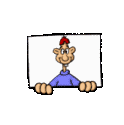




1 komentar:
gimana caranya membuat tulisan hilang kelihatan
Posting Komentar